Heim >häufiges Problem >So entsperren Sie die Lenovo Laptop-Tastatur, wenn sie gesperrt ist
So entsperren Sie die Lenovo Laptop-Tastatur, wenn sie gesperrt ist
- 王林Original
- 2019-12-20 09:48:1263790Durchsuche

Haben Sie jemals eine solche externe Tastatur verwendet? Haben Sie die „Numlock“-Taste gedrückt?
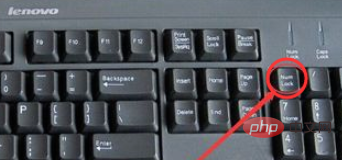
Wenn Sie die gedrückt haben „Numlock“-Taste, verwenden Sie sie erneut. Drücken Sie einmal die „Numlock“-Taste auf der externen Tastatur und sie kehrt zum Normalzustand zurück
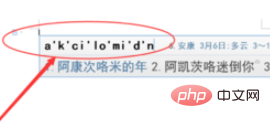
Sie finden die „Fn“-Taste in der Computertastatur, die auch „zweite Funktionstaste“ genannt wird, denn wenn Sie diese Taste und dann eine andere Taste mit zwei Funktionen drücken, hat diese Taste die zweite Funktion

Dann suchen Sie die Taste „F8“, denn die zweite Funktion dieser Taste ist die Funktion der „Numlock“-Taste. Drücken Sie gleichzeitig die Tasten „Fn“ und „Numlock“, um die Entsperrung der numerischen Tastatur abzuschließen Schlüssel

Weitere verwandte Fragen finden Sie unter: FAQ
Das obige ist der detaillierte Inhalt vonSo entsperren Sie die Lenovo Laptop-Tastatur, wenn sie gesperrt ist. Für weitere Informationen folgen Sie bitte anderen verwandten Artikeln auf der PHP chinesischen Website!

